Презентация Microsoft Office PowerPoint.ppt
- Количество слайдов: 6
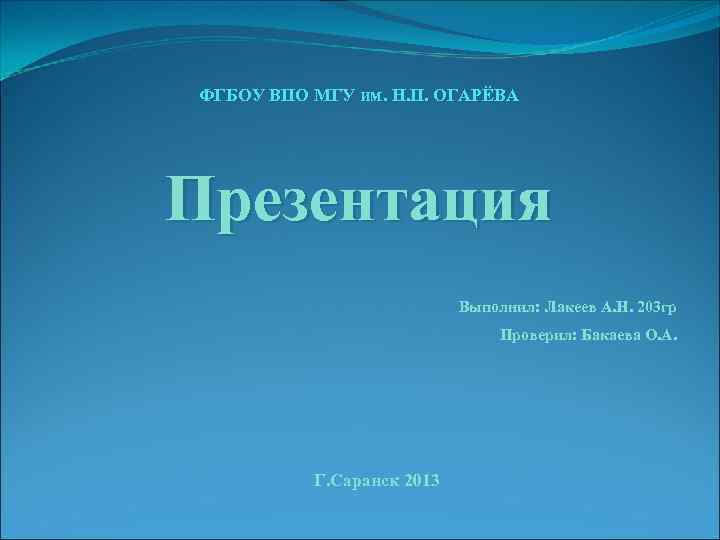
ФГБОУ ВПО МГУ им. Н. П. ОГАРЁВА Презентация Выполнил: Лакеев А. Н. 203 гр Проверил: Бакаева О. А. Г. Саранск 2013
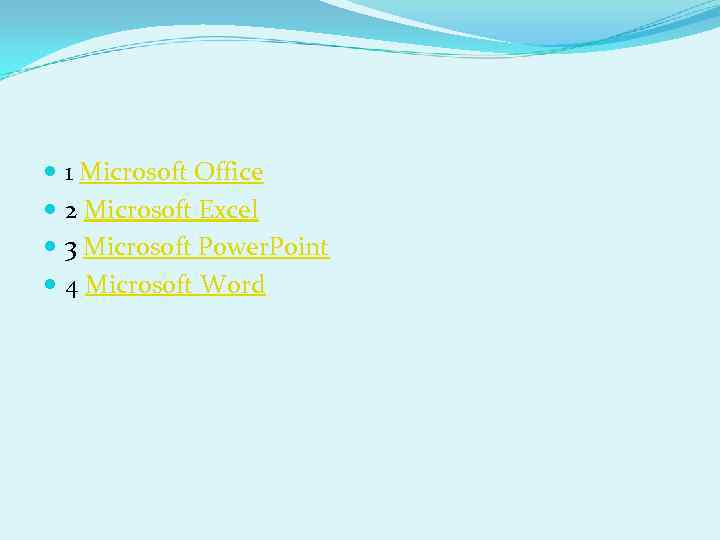
1 Microsoft Office 2 Microsoft Excel 3 Microsoft Power. Point 4 Microsoft Word

Microsoft Office Служба Microsoft Office 365 предлагает возможности облачных средств повышения производительности организациям любого размера, помогая экономить время, деньги и освобождая ценные ресурсы. Служба Office 365 соединяет в себе облачные версии наших популярных программных продуктов для электронной почты, связи и совместной работы (таких как Exchange Online, Share. Point Online и Lync Online) с хорошо знакомым пакетом офисных приложений Office Professional Plus. Кроме того, служба работает на основе надежной системы безопасности с гарантированным показателем безотказности 99, 9%. Служба Office 365 предлагает новые способы связи и взаимодействия сотрудников. Пользователи получают все преимущества пакета Microsoft Office, к которым добавляются возможности облачных служб Доступ из любой точки*. Служба Office 365 предоставляет доступ к электронной почте, контактам и календарю из любой точки. Служба Office 365 объединяет облачные службы со средствами повышения производительности, которые сотрудники используют каждый день. Служба Office 365 эффективно работает с Microsoft Office и другими программами, которые ваши сотрудники уже используют. Служба Office 365 обеспечивает безопасность и надежность корпоративного уровня. ИТ-контроль и эффективность означают, что вы всегда получаете текущие обновления для Exchange Online, Share. Point Online, Lync Online, а также пакет офисных приложений Office Professional Plus. Удобная консоль администрирования помогает управлять функциями, настройками и развертыванием в рамках всей организации.

Microsoft Excel — пожалуй, самая популярная сегодня программа электронных таблиц. Ею пользуются деловые люди и ученые, бухгалтеры и журналисты. С ее помощью ведут разнообразные списки, каталоги и таблицы, составляют финансовые и статистические отчеты, обсчитывают данные каких-нибудь опросов и состояние торгового предприятия, обрабатывают результаты научного эксперимента, ведут учет, готовят презентационные материалы. Для ведения домашней бухгалтерии Excel тоже вполне подходит Особенности Microsoft Excel – это простое и удобное средство, позволяющее проанализировать данные и, при необходимости, проинформировать о результате заинтересованную аудиторию, используя Internet. Кроме стандартных возможностей (обычные текстовые документы, бланки, прайс-листы, проводить сортировку, отбор и группировку данных, анализировать и т. п. ) его отличает следующие возможности, он выводит на поверхность центральные функции электронных таблиц и делает их более доступными для всех пользователей. Для облегчения работы пользователя упрощены основные функции, создание формул, форматирование, печать и построение графиков.
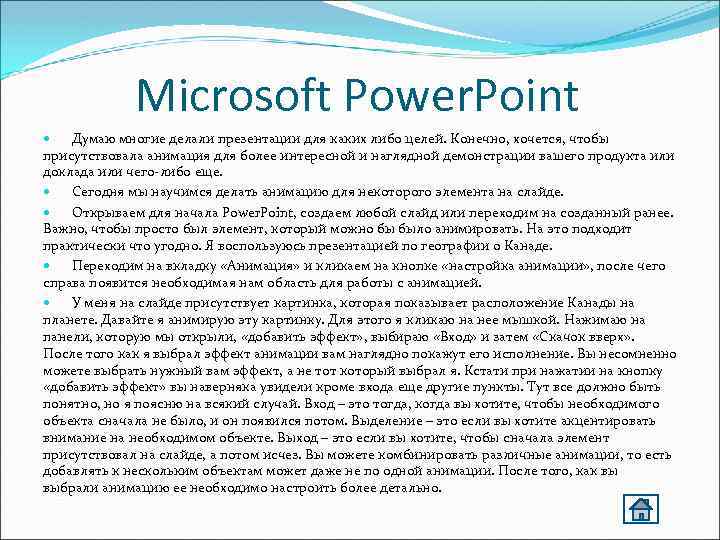
Microsoft Power. Point Думаю многие делали презентации для каких либо целей. Конечно, хочется, чтобы присутствовала анимация для более интересной и наглядной демонстрации вашего продукта или доклада или чего-либо еще. Сегодня мы научимся делать анимацию для некоторого элемента на слайде. Открываем для начала Power. Point, создаем любой слайд или переходим на созданный ранее. Важно, чтобы просто был элемент, который можно бы было анимировать. На это подходит практически что угодно. Я воспользуюсь презентацией по географии о Канаде. Переходим на вкладку «Анимация» и кликаем на кнопке «настройка анимации» , после чего справа появится необходимая нам область для работы с анимацией. У меня на слайде присутствует картинка, которая показывает расположение Канады на планете. Давайте я анимирую эту картинку. Для этого я кликаю на нее мышкой. Нажимаю на панели, которую мы открыли, «добавить эффект» , выбираю «Вход» и затем «Скачок вверх» . После того как я выбрал эффект анимации вам наглядно покажут его исполнение. Вы несомненно можете выбрать нужный вам эффект, а не тот который выбрал я. Кстати при нажатии на кнопку «добавить эффект» вы наверняка увидели кроме входа еще другие пункты. Тут все должно быть понятно, но я поясню на всякий случай. Вход – это тогда, когда вы хотите, чтобы необходимого объекта сначала не было, и он появился потом. Выделение – это если вы хотите акцентировать внимание на необходимом объекте. Выход – это если вы хотите, чтобы сначала элемент присутствовал на слайде, а потом исчез. Вы можете комбинировать различные анимации, то есть добавлять к нескольким объектам может даже не по одной анимации. После того, как вы выбрали анимацию ее необходимо настроить более детально.

Microsoft Word Программный пакет Microsoft Office является самым кассовым и популярным продуктом на данный момент и самым известным продуктом из этого семейства является Microsoft Word (Win. Word, MS Word или просто Word). История создания программы уходит в далекие 80 -е. Отцом Microsoft Word принято считать американского программиста Ричарда Броди. Первая версия была написана в 1983 году и была предназначена только для DOS. Первый блин, как говорится, вышел комом. Продажи продукта были ничтожно малы, а объяснялось это выходом программы-конкурента, под названием Word. Perfect. Однако, уже через 2 года на свет появилась новая версия 3. 0, которая была ориентирована на операционную систему Macintosh. Эта версия нашла в мире своего покупателя и постепенно начала отвоевывать позиции у конкурентов. Еще через 2 года вышло обновление версии 3. 0 – Microsoft Word Что касается Windows, то первая версия Word для этой MS была выпущена в 1989 году. Цена за нее была не маленькая – 500$ на территории США. В программе сразу бросалась в глаза схожесть с Macintosh, например горячие клавиши (для сохранения сочетание клавиш Ctrl+S, для копирования – Ctrl+C).
Презентация Microsoft Office PowerPoint.ppt